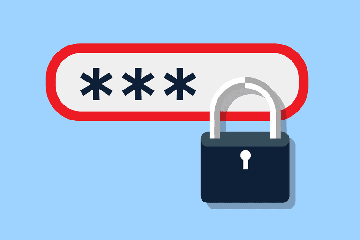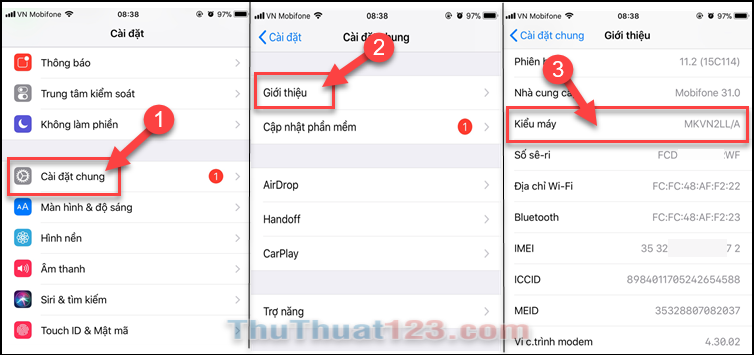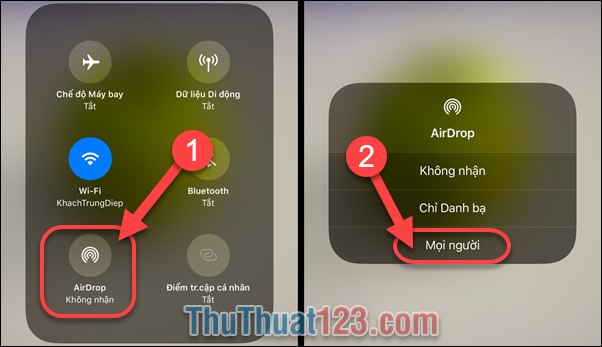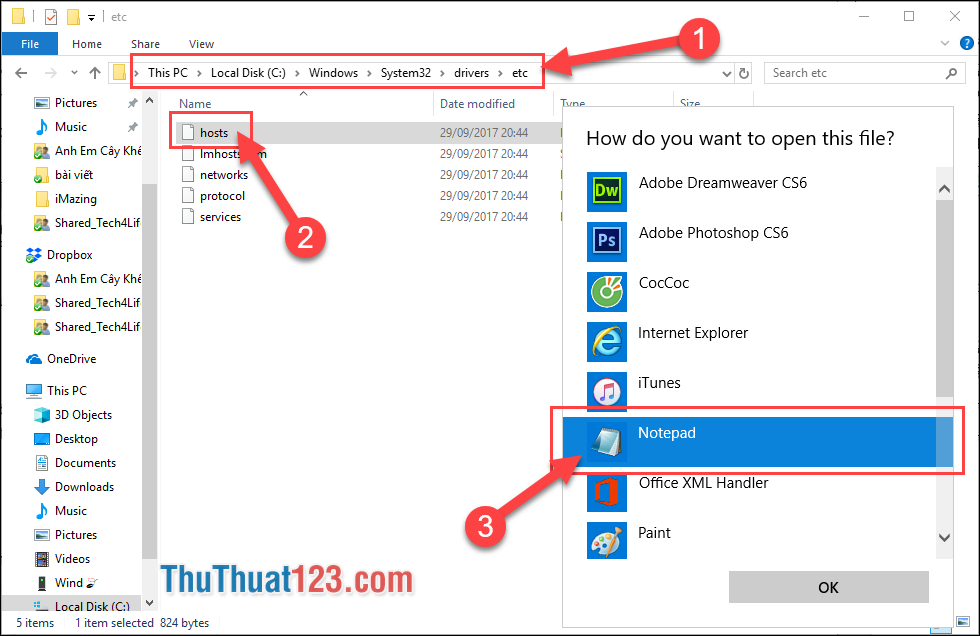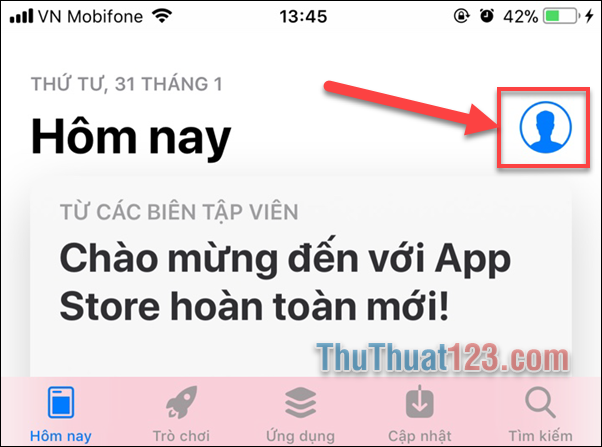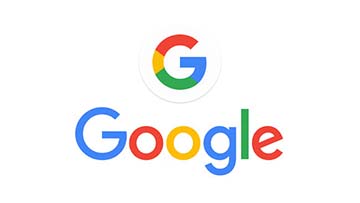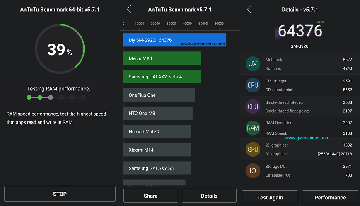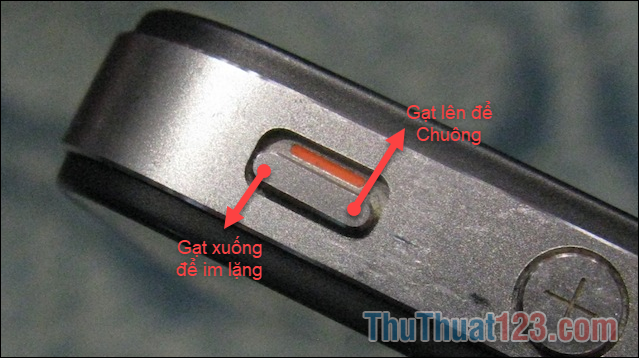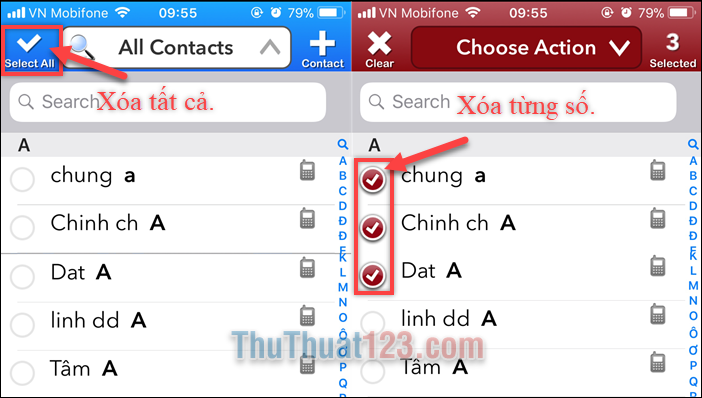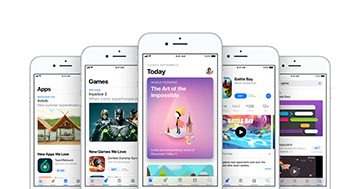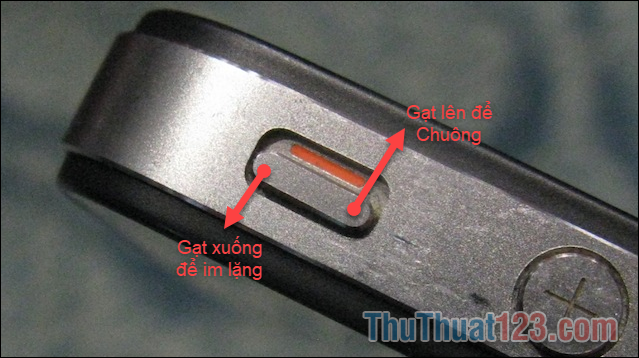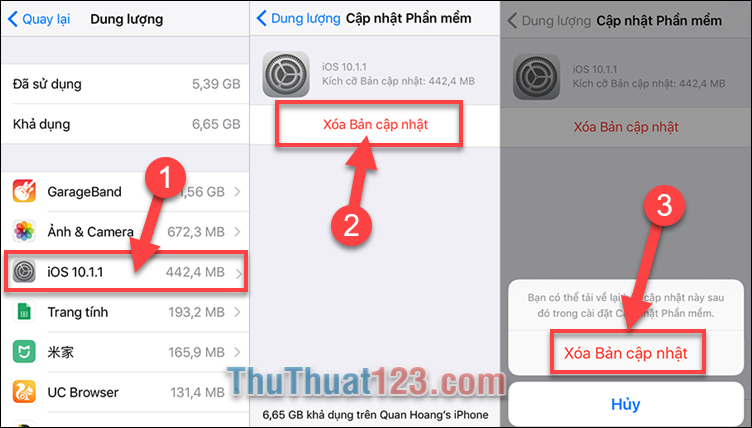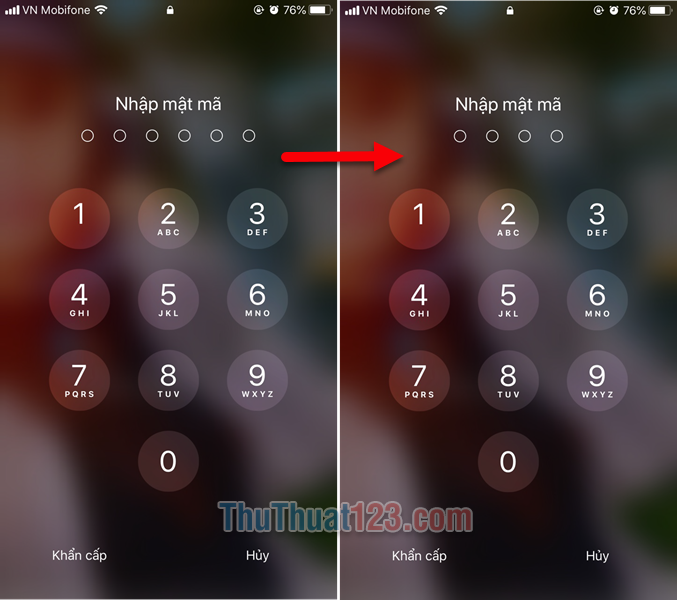Cách xem ảnh đã đồng bộ trên iCloud
Mục lục nội dung
Bạn sử dụng điện thoại iPhone và đã đồng bộ ảnh lên iCloud. Khi đó bạn có thể sử dụng một thiết bị bất kì cũng có thể truy cập và xem lại toàn bộ những ảnh đã lưu trên iCloud. Hãy cùng với ThuThuat123.com đi tìm cách xem ảnh trên iCloud như thế nào nhé!
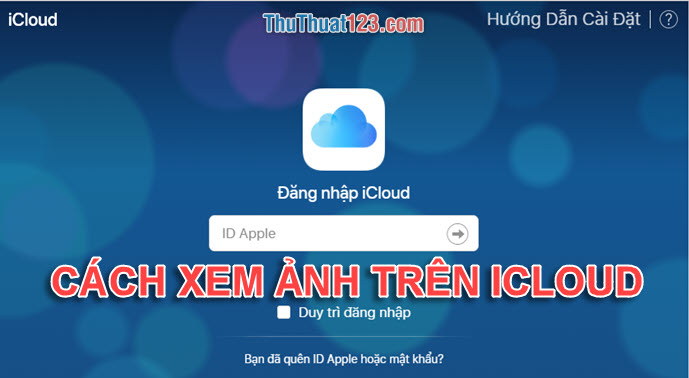
Cách 1: Kiểm tra trên trang chủ iCloud
Bước 1: Các bạn truy cập địa chỉ https://www.icloud.com/
Sau đó đăng nhập tài khoản iCloud của bạn.
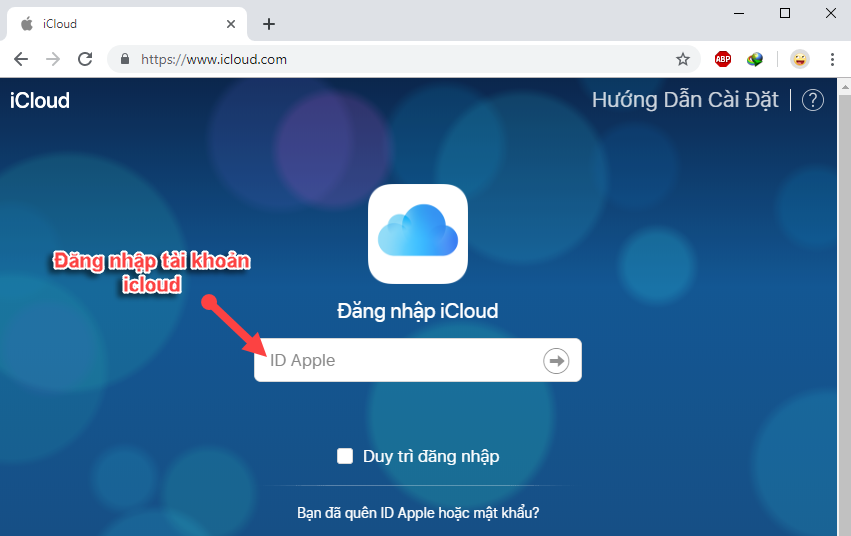
Bước 2: Tại giao diện chính bạn chọn mục Ảnh.
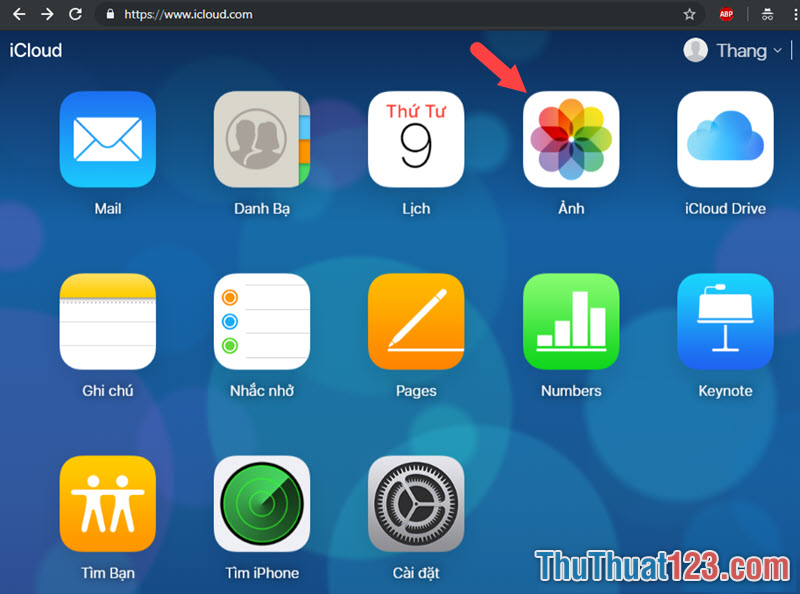
Bước 3: Tại đây toàn bộ ảnh mà bạn đã đồng bộ từ điện thoại cá nhân lên iCloud sẽ xuất hiện. Bạn muốn xem ảnh nào thì chỉ cần click đúp vào ảnh đó.
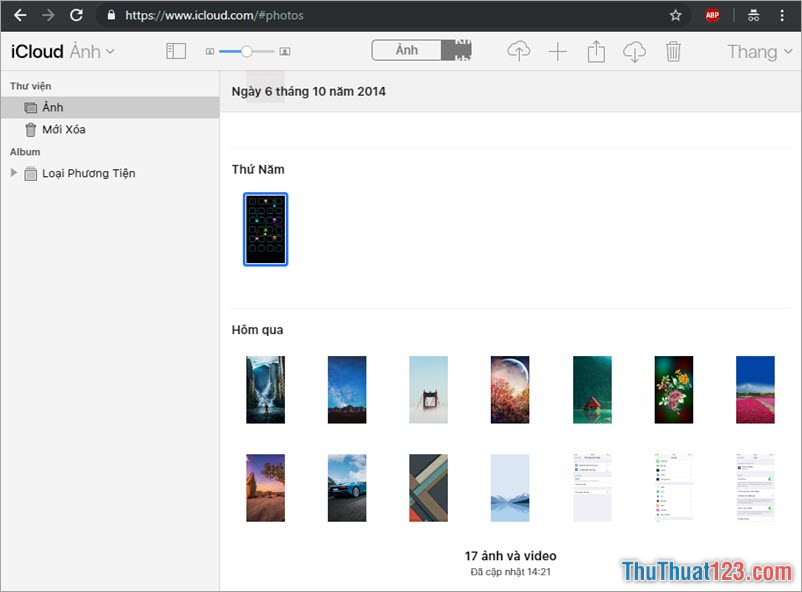
Bước 4: Trong quá trình xem ảnh bạn có thể tải ảnh đó xuống thiết bị của bạn bằng cách ấn vào biểu tượng Download.
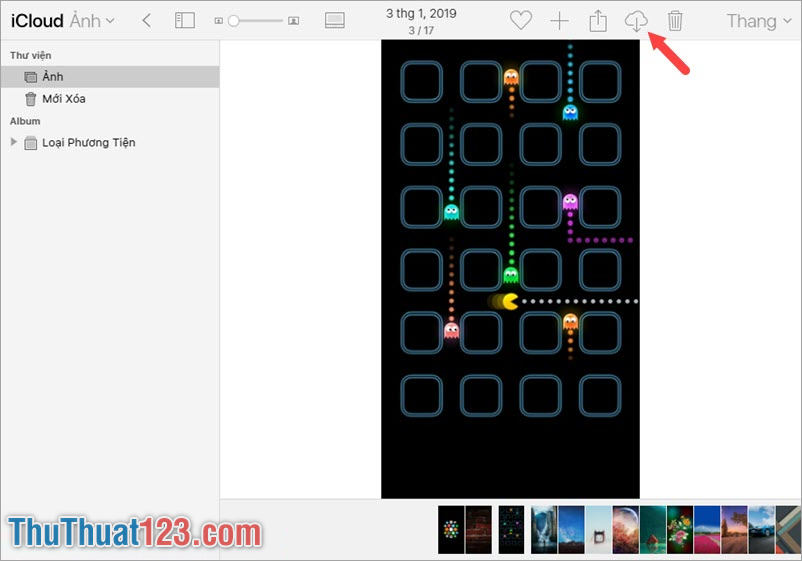
Cách 2: Sử dụng phần mềm iCloud
Bước 1: Các bạn truy cập địa chỉ sau để tải phần mềm iCloud về máy tính https://support.apple.com/en-us/HT204283
Bước 2 : Sau khi cài đặt xong, bạn khởi chạy phần mềm và đăng nhập tài khoản iCloud của bạn.
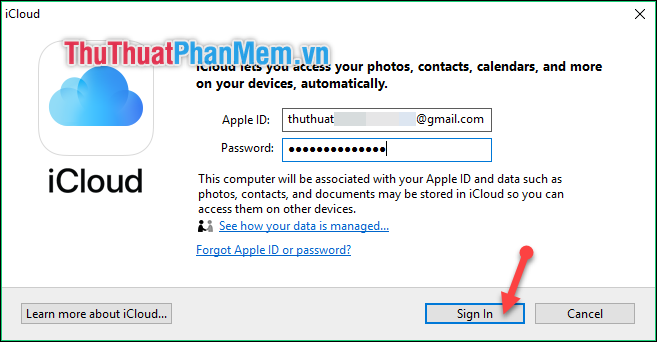
Bước 3: Tích chọn mục Photos và iCloud Drive. Sau đó chọn Apply.
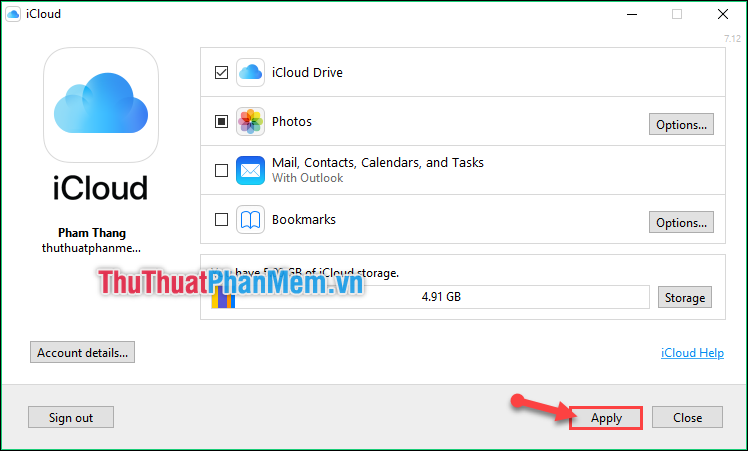
Bước 4: Sau đó bạn đóng cửa sổ iCloud đó bạn. Click chuột phải vào biểu tượng iCloud ở dưới thanh Taskbar.
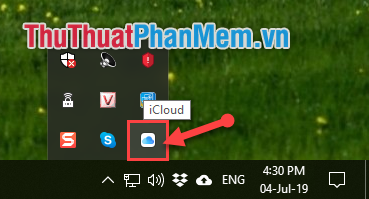
Bước 5: Sau đó chọn mục Download Photos.
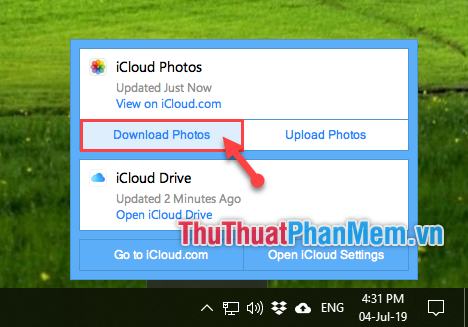
Bước 6: Tích chọn thư mục tải và chọn Download.
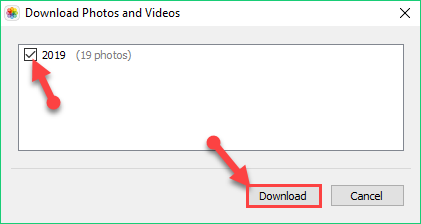
Bước 7: Sau đó bạn truy cập vào This PC (My Computer).
Tại đây bạn sẽ thấy xuất hiện thêm một mục nữa đó là iCloud Photos. Các bạn hãy ấn vào đó.
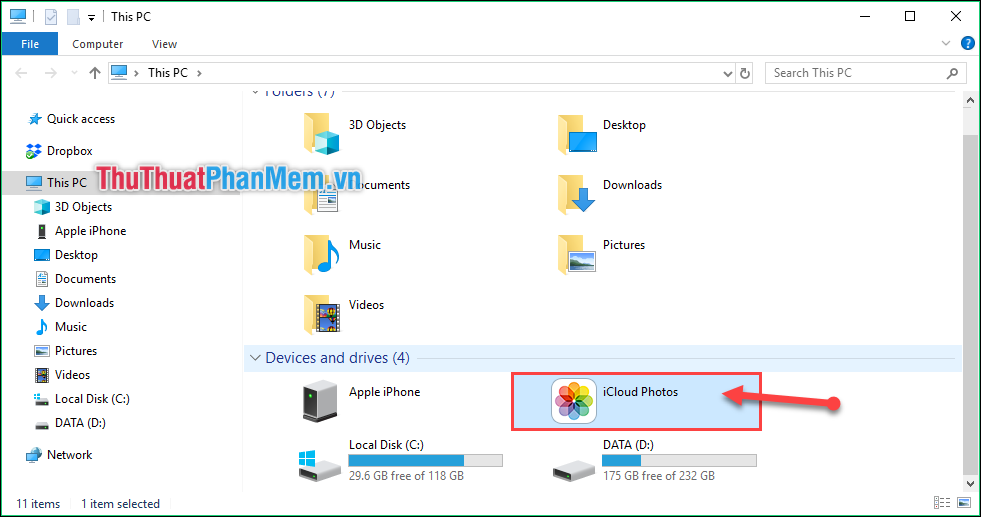
Bước 8: Sau đó chọn mục Downloads.
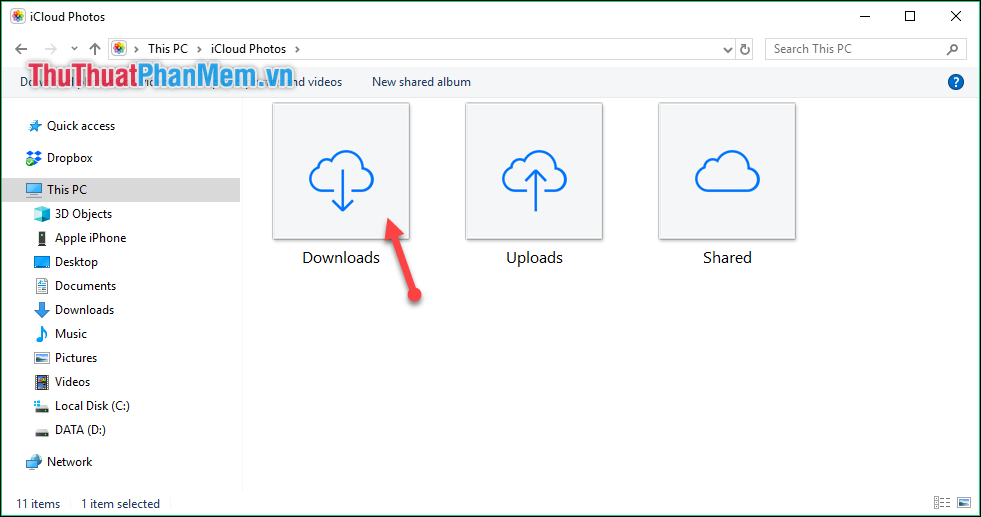
Và bạn sẽ thấy ảnh trên iCloud sẽ xuất hiện tại đây.
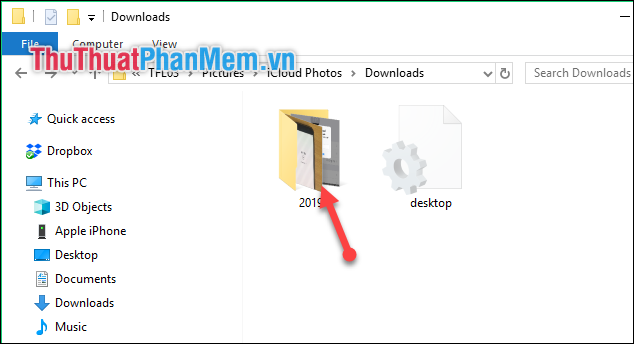
Cảm ơn các bạn đã theo dõi bài viết!!!